Для сглаживания краев и жульнического антиалайзинга используется метод camera jitter («нетрезвый оператор»), когда в каждом кадре камера немного подрагивает и снимает изображение несколько раз с разных точек. Эти изображения потом усредняются и складываются в один кадр, что дает эффект размытия краев, известный как «дешевый антиалиазинг».
Типы multistreak и multipoint также позволяют объемно размыть изображение, визуализируя дополнительные частицы каждый раз в немного разных местах.
Эффект motion blur симулируется усреднением изображений, снятых в нужном количестве в соседние моменты времени.
Тени типа depth map поддерживаются для некоторых типов частиц (points, multipoints, spheres), начиная с MAYA 4.5.
Остальные эффекты, как правило, симулируют уже на стадии композитинга, складывая слои и проводя цветокорректировку.
«А как же нормальная геометрия? Ее тоже считать аппаратно?» - спросят обескураженные начинающие супервайзеры спецэффектов. Нет, её надо считать обычными методами и на этапе композитинга совмещать с уже имеющимся изображением частиц. Для этого существует масса хороших программ и специально обученных людей.
Кроме того, подавляющее большинство просчитанных частиц, как правило, требуют доведения до кондиции, уже после просчета. В одном плане также часто присутствует несколько слоев или типов частиц, отвечающих за разные эффекты - вода, брызги, туман или пар. Все эти слои потом необходимо складывать и совмещать с другими планами, поэтому от изучения основ композитинга при работе с частицами никак не отвертеться.
Если вы ещё не захлопнули книгу в ужасе от таких заявлений, давайте отрендерим уже созданный дымок разными способами: аппаратным и обычным. Разница в скорости не будет так заметна, поскольку количество частиц невелико, но основные принципы можно будет перенести и на более массивные сцены.
Примечание. Renderman for Maya умеет считать «хардверные>> частицы вместе с остальной геометрией, не разделяя частицы на два класса.
Аппаратный дымок Откройте файл smoke.та и убедитесь, что для источника частиц задан rate=300 и maxDis-tance=0.02.
Чтобы дым был более прозрачный, нажмите в Attribute Editor для частиц правую кнопку мыши в поле атрибута opacityPP и выберите Edit Ramp.
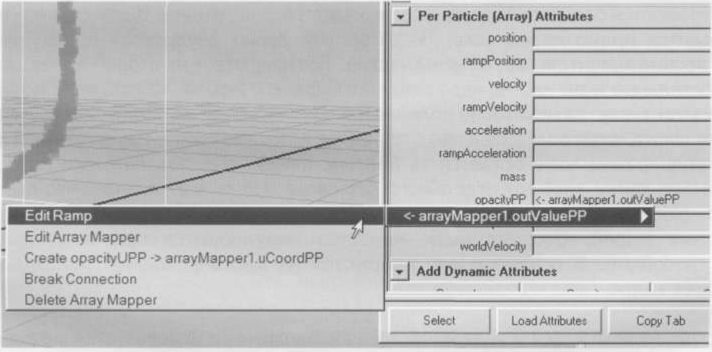
Сделайте нижний и средний слой почти черными, это придаст частицам большую прозрачность на протяжении всего времени жизни. Мы не будем редактировать серый цвет частиц, хотя эта возможность останется для дополнительных настроек внешнего вида.
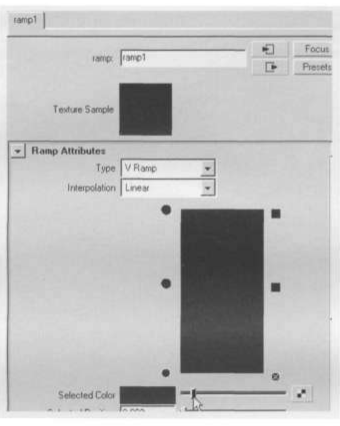
Теперь можно выбрать частицы и воспользоваться одним из двух подходов при работе с аппаратными частицами. Если нам нужна тонкая и довольно четко очерченная струйка дыма, очевидно следует использовать маленькие точки, но в большом количестве, плотно заполняющие нужный объем. Если же дым или другая субстанция должна клубиться и довольно сильно размываться в пространстве, то следует применять точки огромного размера в меньших количествах, равномерно и неплотно наполняющие пространство.
Сначала пойдем первым путем.
Выберите для частиц Render Туре= Multipoint и задайте Multi Count=30, Multi Radius=0.05, Point Size=1.
